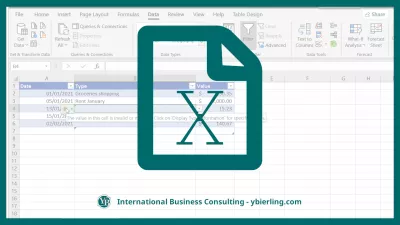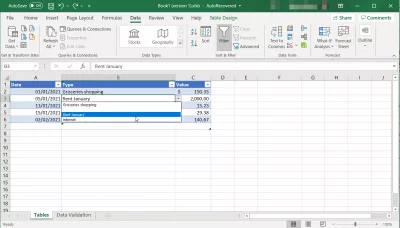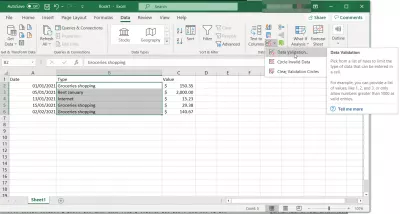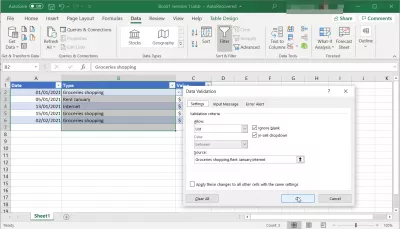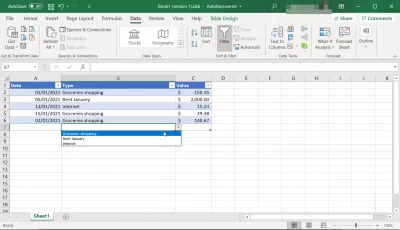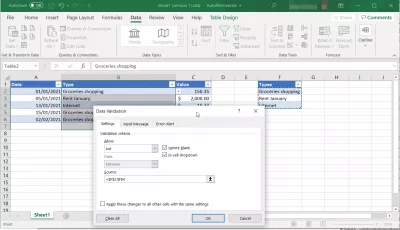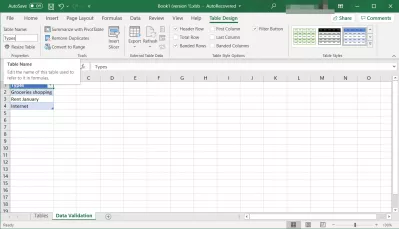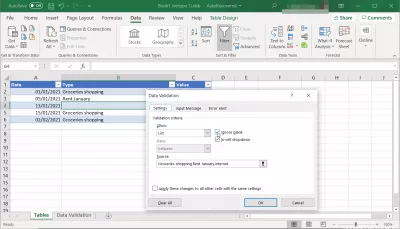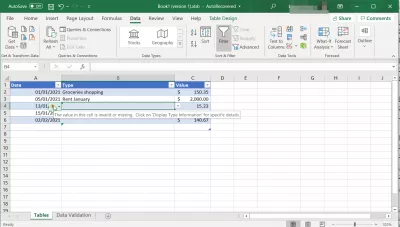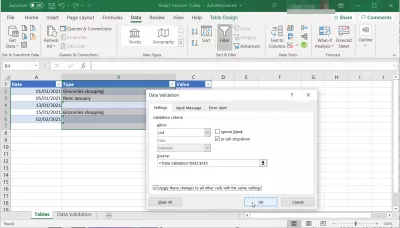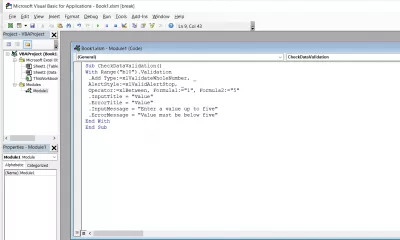Excel: Tumia Jedwali kama Orodha ya Kudhibitisha Takwimu
- Uthibitishaji wa data: Jinsi ya kutengeneza seli kuchagua maadili kutoka kwa kushuka
- Suluhisho 1: Unda orodha kwa kuingiza moja kwa moja
- Suluhisho 2: Chagua anuwai ya maadili yaliyopo
- Weka viingilio vya uthibitishaji wa data kwenye karatasi tofauti
- Jinsi ya kuruhusu seli tupu katika orodha ya uthibitishaji wa data
- Jinsi ya kuzima maadili tupu katika orodha ya uthibitishaji wa data
- Jinsi ya kuondoa orodha ya kunjuzi ya uthibitishaji wa data
- VBA: Ongeza orodha ya uthibitishaji
Uthibitishaji wa data: Jinsi ya kutengeneza seli kuchagua maadili kutoka kwa kushuka
Kuunda meza katika MS Excel kunaweza kukatisha tamaa ikiwa unarudia pembejeo sawa tena na tena.
Wakati huo huo, ni rahisi sana ikiwa utachagua tu yaliyomo ya kuingiza kutoka kwenye orodha fulani ya kushuka.
Wacha tuone jinsi ya kutumia sheria ya uthibitishaji, kazi ambayo inafanya uwezekano.
Jedwali hapa chini ni orodha ya gharama ya mtu binafsi. Tarehe, aina ya gharama, na thamani huingizwa kila wakati pesa zinatumiwa.
Kutumia jedwali hili, wacha tuweke safu B ili aina za gharama ziweze kuchaguliwa orodha ya kushuka, na kutoka hapo tu, ili kuepusha kuiweka kila wakati, na epuka makosa yoyote katika kuingiza data.
Suluhisho 1: Unda orodha kwa kuingiza moja kwa moja
Wacha tuanze kwa kuchagua kiini ambacho tunataka kuweka orodha ya kushuka.
Chagua Uthibitishaji wa data kutoka kwa kichupo cha Takwimu katika Excel, inaweza kuonyeshwa kama ikoni ndogo tu.
Katika kichupo cha mipangilio, onyesha chaguo la kuacha chini na uchague chaguo la Orodha. Hii itakuruhusu kuunda au kuchagua orodha ya nambari zinazoruhusiwa kwa seli za data zilizochaguliwa.
Kwenye uwanja wa chanzo, ingiza tu maadili unayotaka kuruhusu, ikitenganishwa na koma.
Thibitisha tu kwa kubofya sawa, na orodha yako ya uthibitishaji wa kushuka itakuwa imeundwa kwa seli zilizochaguliwa.
Ukichagua mojawapo ya seli hizi, ikoni itaonekana mwishoni mwa seli, na kwa kubonyeza juu yake, orodha ya uthibitisho wa kushuka itaonyeshwa, ikikuruhusu uchague thamani itakayoingizwa kiini kiatomati kulingana na orodha ya pembejeo ya moja kwa moja.
Suluhisho 2: Chagua anuwai ya maadili yaliyopo
Vivyo hivyo, badala ya kuchapa maadili kwa mikono, unaweza kutaja anuwai ya maadili yanayoruhusiwa kwa kuchagua orodha ambayo tayari ipo kwenye kitabu cha kazi.
Mazoea bora wakati wa kuunda orodha kadhaa za uthibitishaji wa kushuka kwenye Microsoft Excel ni kuwa na karatasi moja au zaidi maalum ambayo ina orodha tu za uthibitishaji, ili iwe rahisi kuzipata na kuzisasisha.
Baada ya kuunda orodha yako ya maadili yanayoruhusiwa, kwa mfano wetu kwenye karatasi hiyo hiyo ili kuifanya iweze kupatikana zaidi, chagua seli ambazo uthibitisho wa data unapaswa kutekelezwa.
Kisha, fungua vivyo hivyo menyu ya uthibitishaji wa data kutoka kwa kichupo cha data, chagua aina ya orodha kwenye menyu kunjuzi, na kwa chanzo, badala ya kuingiza maadili yako mwenyewe, bonyeza kitufe upande wa kulia wa uwanja.
Utaelekezwa kwenye karatasi yako ya kazi, na unachotakiwa kufanya ni kubofya kwenye seli ya kwanza ya jedwali lako la uthibitisho wa data, sogeza kipanya chako kwenye seli ya mwisho iliyo na moja ya maadili halali, huku ukishikilia bonyeza yako, na uachilie bonyeza tu baada ya kufikia kiini cha mwisho cha maadili ya uthibitishaji wa data.
Thamani ambazo umechagua kwa njia hiyo zitarejelewa katika orodha yako ya uthibitishaji wa data, na unaweza kuongeza tu maadili kwenye uthibitishaji wa data yako - au uondoe - kwa kusasisha orodha hiyo.
Weka viingilio vya uthibitishaji wa data kwenye karatasi tofauti
Kuwa Pro Pro: Jiunge na kozi yetu!
Kuinua ujuzi wako kutoka kwa novice hadi shujaa na kozi yetu ya Misingi ya Excel 365, iliyoundwa kukufanya uwe na ujuzi katika vikao vichache tu.
Jiandikishe hapa
Ili kupanga vizuri kitabu chako cha kazi, inaweza kuwa rahisi kuunda orodha zako za uthibitishaji wa data katika kitabu maalum cha kazi, ili uweze kuzipata na kuzipata kwa urahisi, na hautastahili kujiuliza zimewekwa wapi.
Weka data yako hapo, chagua meza, na utumie meza za chaguo: jedwali kwenye kichupo cha kuingiza, kubadilisha orodha yako ya maadili kuwa meza ambayo itarekebishwa kiotomatiki unapoongeza au kuondoa maadili - na hivyo itakuwa uthibitisho wako wa data.
Kisha, bonyeza mahali popote kwenye meza yako ya stylized, na uingie jina la meza kwenye kichupo cha muundo wa meza.
Hii itakuruhusu kutaja jedwali hili mahali popote, pamoja na kwenye orodha ya uthibitishaji wa data, kwa kuingiza tu jina la meza badala ya masafa!
Jinsi ya kuruhusu seli tupu katika orodha ya uthibitishaji wa data
Ikiwa unataka kuruhusu maadili tupu kwenye uwanja ambao umethibitishwa na data, lazima uchague moja ya seli ambazo uthibitishaji wa data umeamilishwa, na nenda kwenye kichupo cha data, kufungua menyu ya uthibitishaji wa data (angalia hapo juu ambapo kifungo kiko ).
Huko, hakikisha kuwa chaguo la kupuuza linakaguliwa, na bonyeza tumia mabadiliko haya kwa seli zingine zote zilizo na mipangilio sawa kabla ya kubofya sawa.
Kisha utaweza kumwagilia seli kwa kuichagua na kuondoa yaliyomo, bila kupata ujumbe wa hitilafu unaobainisha kuwa yaliyomo kwenye seli hayaruhusiwi.
Jinsi ya kuzima maadili tupu katika orodha ya uthibitishaji wa data
Ikiwa hautaki maadili tupu kuruhusiwa katika orodha ya kunjuzi ya uthibitishaji wa data, na upate ujumbe wa kosa thamani iliyo kwenye seli hii ni batili au inakosa kila unapochagua, anza kwa kuchagua anuwai ya seli ambazo data imewekwa uthibitisho unatumika, au seli yoyote katika orodha hiyo.
Kisha, fungua menyu ya uthibitishaji wa data kwenye kichupo cha data, na uondoe alama kwenye uwanja puuza tupu Ikiwa umechagua seli moja tu, angalia weka mabadiliko haya kwa seli zingine zote zilizo na mipangilio sawa kabla ya kubofya Sawa.
Rudi kwenye orodha yako ya kudhibitisha data, hitilafu itaonekana - na haitawezekana kuacha tupu tena.
Jinsi ya kuondoa orodha ya kunjuzi ya uthibitishaji wa data
Wakati wowote unapomaliza kwa kupunguza anuwai ya maadili yanayoruhusiwa kwenye orodha, chagua seli yoyote kwenye orodha hiyo.
Kisha fungua menyu ya uthibitishaji wa data kutoka kwa kichupo cha data - angalia hapo juu katika sehemu ya kwanza jinsi ya kuifanya - na hakikisha kuwa tumia mabadiliko haya kwa seli zingine zote zilizo na mipangilio sawa imechunguzwa, vinginevyo utaondoa data uthibitishaji kwenye seli zilizochaguliwa sasa.
Kisha, bonyeza wazi yote na uthibitishaji wa data uliyochagua utaondolewa kwenye kitabu cha kazi cha MS Excel!
VBA: Ongeza orodha ya uthibitishaji
Kuongeza orodha ya uthibitishaji na VBA ni rahisi kama kutumia kazi ya chini, ambapo A1 ni seli ambayo data itathibitishwa dhidi ya orodha ya uthibitishaji wa data iliyohifadhiwa kwenye seli B1 hadi B5.
Masafa ("a1"). Uthibitishaji _. Badilisha xlValidateList, xlValidAlertStop, "= $ B $ 1: $ B $ 5"Kwa kutumia mali ya hali ya juu ya kazi ya orodha ya uthibitishaji wa data ya VBA, inawezekana kuunda orodha nyingi za kutegemea chini katika VBA ya Excel ambayo kila moja inathibitisha nyanja anuwai dhidi ya orodha anuwai za uthibitishaji wa data, na zina majina yao, majina ya makosa, ujumbe na ujumbe wa makosa .

Yoann Bierling ni mtaalam wa Uchapishaji wa Wavuti na Ushauri wa Dijiti, hufanya athari ya ulimwengu kupitia utaalam na uvumbuzi katika teknolojia. Passionate juu ya kuwezesha watu na mashirika kustawi katika umri wa dijiti, anaendeshwa kutoa matokeo ya kipekee na ukuaji wa ukuaji kupitia uundaji wa maudhui ya elimu.
Kuwa Pro Pro: Jiunge na kozi yetu!
Kuinua ujuzi wako kutoka kwa novice hadi shujaa na kozi yetu ya Misingi ya Excel 365, iliyoundwa kukufanya uwe na ujuzi katika vikao vichache tu.
Jiandikishe hapa